Kaip naudotis programa „Shutterfly“.
Įvairios / / April 03, 2023

„Shutterfly“ programa naudojama pirkti ir teikti pritaikytas dovanas jūsų artimiesiems, pvz., telefonų dėklus, namų dekorą, sienų meną, nuotraukų knygas ir kt. „Shutterfly“ galite naudoti kaip nemokamą paskyrą. Galite vilkti ir mesti vaizdus, pasirinkti parinktis, pereiti prie peržiūros ir pateikti užsakymą. Galite saugoti savo nuotraukas Shutterfly; nėra ko jaudintis dėl nuotraukų saugumo. Kaip ir bet kurioje kitoje „Android“ telefono galerijoje, „Shutterfly“ po kurio laiko ištrins jūsų nuotraukas. Kadangi daugelis žmonių nežino, kaip naudoti „Shutterfly“ programą, pažiūrėkime, kaip tai padaryti. Sekite naujienas iki pabaigos ir sužinokite daugiau!

Turinys
- Kaip naudotis programa „Shutterfly“.
- Ar galite ištrinti nuotraukas iš „Shutterfly“?
- Kaip naudoti „Shutterfly“ programą nuotraukoms bendrinti?
- Kaip naudoti „Shutterfly“ programą mobiliesiems skirtoms nuotraukoms?
- Kaip naudoti „Shutterfly“ programą mobiliesiems vaizdo įrašams fiksuoti?
- Kaip ištrinti nuotraukas iš „Shutterfly“ projekto?
Kaip naudotis programa „Shutterfly“.
Skaitykite toliau, kad surastumėte veiksmus, kuriuose išsamiai paaiškinama, kaip naudoti „Shutterfly“ programą su naudingomis iliustracijomis, kad geriau suprastumėte.
Ar galite ištrinti nuotraukas iš „Shutterfly“?
Taip, galite ištrinti nuotraukas iš „Shutterfly“. Galite pasirinkti vieną po kito arba visas, kad ištrintumėte nuotraukas iš „Shutterfly“. Ir žingsniai yra gana lengvi. Žinokite, kad negalite atkurti ištrintas nuotraukas. Todėl prieš ištrindami nuotraukas „Shutterfly“ įsitikinkite. Deja, jei ištrynėte su projektu susijusias nuotraukas, jų atkurti negalite.
Kaip naudoti „Shutterfly“ programą nuotraukoms bendrinti?
Pažiūrėkime, kaip naudoti „Shutterfly“ programą nuotraukų bendrinimui:
1. Atidaryk Užraktas programėlę savo telefone.
2. Bakstelėkite Nuotraukos skirtuką iš apatinės juostos.
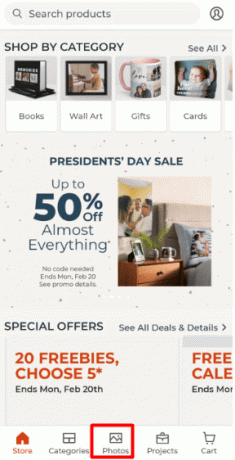
3. Pasirinkite norimos nuotraukos.

4. Bakstelėkite trijų taškų piktograma iš viršutinio dešiniojo kampo.
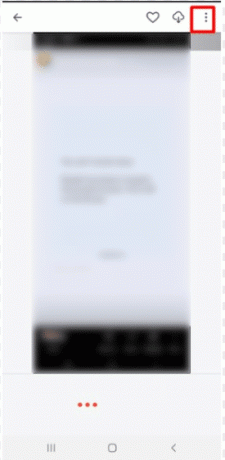
5. Paspausti Dalintis.
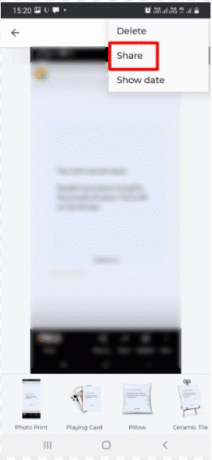
6. Įveskite Elektroninio pašto adresas norėdami bendrinti nuotraukas naudodami programą Shutterfly.
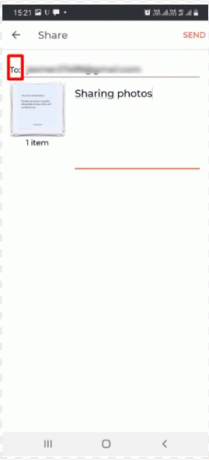
7. Paspausti SIŲSTI.
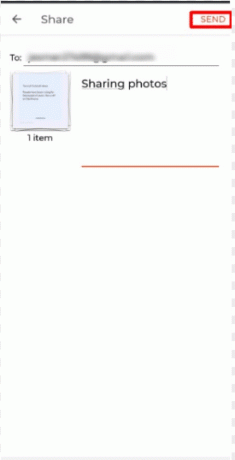
Tokiu būdu nuotraukų bendrinimui galite naudoti programą „Shutterfly“.
Taip pat Skaitykite: Kaip nuskaityti senas nuotraukas, kad gautumėte geriausią skiriamąją gebą
Kaip naudoti „Shutterfly“ programą mobiliesiems skirtoms nuotraukoms?
Galite skaityti ir sekti aukščiau paminėtus veiksmus norėdami naudoti Shutterfly programą mobiliesiems nuotraukoms.
Kaip naudoti „Shutterfly“ programą mobiliesiems vaizdo įrašams fiksuoti?
Pažiūrėkime, kaip naudoti „Shutterfly“ programą mobiliesiems vaizdo įrašams.
1. Paleiskite Užraktas programą ir bakstelėkite Nuotraukos skirtuką.
2. Paspausti ĮKELTI.

3. Paspausti ĮJUNGTI AUTOMATINIUS ĮKELIMUS arba RANKINIO ĮKELIMO.
Pastaba: Mes pasirinkome RANKINIO ĮKELIMO parinktis demonstraciniam tikslui.

4. Pasirink norimą albumą.
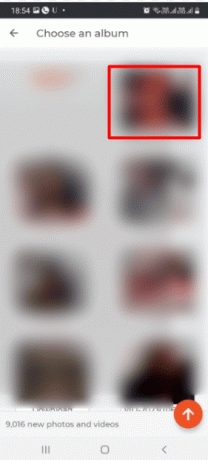
5. Pasirinkite norimą vaizdo įrašą norite įkelti.

6. Paspausti Įkelti ir pridėti prie albumo.

Štai kaip naudoti „Shutterfly“ programą vaizdo įrašams įkelti.
Taip pat Skaitykite: Kaip padaryti neryškų vaizdą aiškų Photoshop nemokamai
Kaip ištrinti nuotraukas iš „Shutterfly“ projekto?
Pažiūrėkime žingsnį, kaip tai padaryti ištrinti nuotraukas iš Shutterfly projekto.
1. Eikite į Nuotraukos skirtuką ir pasirinkite norima nuotrauka norėdami bakstelėti trijų taškų piktograma.
2. Paspausti Ištrinti.

3. Paspausti PRIDĖTI PRIE ŠIukšliadėžės.

Rekomenduojamas:
- Koks yra dirbtinio intelekto vaidmuo kibernetinėje saugoje?
- Kaip redaguoti greitį naudojant „CapCut“.
- 15 geriausių programų, skirtų atkurti senas nuotraukas „Android“ sąraše
- Kaip ištrinti nuotraukas iš „Shutterfly“.
Tikimės, kad išmokote kaip naudotis programa Shutterfly. Nedvejodami susisiekite su mumis su savo užklausomis ir pasiūlymais naudodami toliau pateiktą komentarų skyrių. Be to, praneškite mums, apie ką norite sužinoti toliau.



